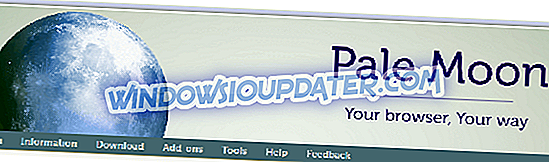aNếu bạn gặp sự cố xung quanh dịch vụ mạng Xbox Live bị thiếu, chúng tôi đã có một số giải pháp bạn có thể thử khắc phục.
Với Xbox Live, bạn có thể làm rất nhiều việc như tải xuống và chơi các bản demo trò chơi miễn phí, xem phim và truyền hình với các mạng cáp như Hulu Plus và Netflix, xem thể thao, nghe nhạc cá nhân, thưởng thức trò chơi trực tuyến nhiều người chơi không giới hạn với bạn bè ở mọi nơi, hoặc thậm chí truy cập các trò chơi được lưu trên đám mây từ bất cứ đâu.
Những điều này và nhiều thứ khác bạn có thể làm với Xbox Live không thể hoạt động với dịch vụ Mạng Xbox Live bị thiếu, vì sau đó bạn sẽ không thể kết nối.
Cách sửa lỗi dịch vụ mạng Xbox Live bị thiếu
Giải pháp 1: Kiểm tra trạng thái Xbox Live

Bạn có thể truy cập trang Trạng thái Xbox Live trên trang web Xbox và kiểm tra các cảnh báo dịch vụ, sau đó xem có xuất hiện dịch vụ Xbox Live nào ở đầu trang không. Nếu có cảnh báo, hãy đợi cho đến khi dịch vụ hoạt động trở lại hoặc nói sao lưu và chạy (màu xanh lục), sau đó thử kết nối lại.
Giải pháp 2: Kiểm tra kết nối Xbox Live

Đây là cách để làm điều này:
- Nhấn nút Hướng dẫn trên bộ điều khiển của bạn

- Chọn Cài đặt
- Chọn Cài đặt hệ thống
- Chọn Cài đặt mạng
- Chọn Mạng không dây bạn đang bật (hoặc chọn Mạng có dây nếu có)
- Chọn Kiểm tra kết nối Xbox Live
Lưu ý: nếu được nhắc cập nhật phần mềm bảng điều khiển của bạn, bấm Có . Nếu bạn vẫn gặp sự cố thiếu dịch vụ mạng Xbox Live, hãy thử giải pháp tiếp theo.
Giải pháp 3: Đặt lại cài đặt mạng
Trước khi bạn đặt lại cài đặt mạng, hãy ghi lại các cài đặt hiện tại trong trường hợp bạn có thể cần khôi phục chúng sau, sau đó thực hiện như sau:
- Nhấn nút Hướng dẫn trên bộ điều khiển của bạn
- Chọn Cài đặt
- Chọn Cài đặt hệ thống
- Chọn Cài đặt mạng
- Chọn Mạng có dây (bạn có thể cần mật khẩu nếu là mạng có dây được bảo mật) hoặc mạng Không dây của bạn trong danh sách mạng
- Chọn cấu hình mạng
- Chuyển đến tab Cài đặt bổ sung
- Chọn Khôi phục về mặc định của nhà máy
- Chọn Có, Khôi phục về mặc định của Nhà máy . Điều này chỉ thiết lập lại các cài đặt mạng.
- Tắt bàn điều khiển, sau đó bật lại
- Làm theo các bước trong giải pháp 2 để kiểm tra kết nối Xbox Live
Điều này có khắc phục được sự cố thiếu dịch vụ mạng Xbox Live không? Hãy thử giải pháp tiếp theo nếu nó vẫn còn.
Giải pháp 4: Thử một cổng hoặc cáp khác

Nếu bạn có cáp khác, hãy thử sử dụng tạm thời, sau đó xác minh nó đang hoạt động bằng cách thực hiện như sau:
- Rút cáp Ethernet khỏi bảng điều khiển và thiết bị mạng (modem, bộ định tuyến hoặc thiết bị khác)
- Sử dụng cáp khác để kết nối với bảng điều khiển và thiết bị mạng của bạn
- Làm theo các bước trong giải pháp 2 để kiểm tra kết nối Xbox Live của bạn
Nếu điều này khắc phục vấn đề, thì vấn đề là cáp mạng của bạn .
Nếu dịch vụ mạng Xbox Live bị thiếu vẫn còn, hãy kiểm tra cổng trên mạng bằng cách thực hiện như sau:

- Tắt bàn điều khiển của bạn
- Rút phích cắm cáp kết nối bàn điều khiển và thiết bị mạng của bạn nhưng chỉ rút phích cắm ra khỏi thiết bị
- Rút cáp kết nối thiết bị mạng và máy tính của bạn nhưng chỉ rút phích cắm khỏi thiết bị mạng
- Kết nối cáp từ bàn điều khiển với cổng trên thiết bị mạng
- Bật bàn điều khiển của bạn
- Kiểm tra kết nối Xbox Live bằng các bước trong giải pháp 2 ở trên
Nếu điều này khắc phục được sự cố, thì vấn đề là cổng trên thiết bị mạng.
Kết nối lại cáp từ thiết bị mạng với máy tính của bạn, sau đó kết nối nó với bảng điều khiển của bạn trên một cổng khác trên thiết bị mạng.
Điều này có giúp khắc phục sự cố thiếu mạng Xbox Live không? Nếu không, hãy kiểm tra cổng Ethernet trên bảng điều khiển của bạn bằng cách thực hiện như sau:
- Tắt bảng điều khiển của bạn
- Rút cáp mạng khỏi cổng Ethernet trên bàn điều khiển
- Rút phích cắm cáp kết nối máy tính và thiết bị mạng của bạn nhưng chỉ rút phích cắm khỏi máy tính
- Cắm cáp mạng vào bảng điều khiển của bạn
- Kiểm tra kết nối Xbox Live bằng các bước trong giải pháp 2 ở trên
Điều này có giúp khắc phục sự cố thiếu mạng Xbox Live không? Nếu không, vấn đề là với cổng Ethernet trên bàn điều khiển. Trong trường hợp này, gửi yêu cầu sửa chữa để sửa chữa bàn điều khiển của bạn.
Rút cáp mạng khỏi bàn điều khiển, sau đó cắm lại cáp mạng vào máy tính của bạn.
Nếu các bước trong giải pháp này hoạt động, bạn sẽ có thể kết nối lại với Xbox Live, nghĩa là dịch vụ mạng Xbox Live của bạn sẽ hoạt động trở lại.
Giải pháp 5: Thử kết nối trực tiếp với modem thay vì bộ định tuyến
Đây là một giải pháp tạm thời để xác định nguyên nhân của sự cố thiếu dịch vụ mạng Xbox Live. Nếu bạn quản lý để sao lưu và chạy, thì bảng điều khiển và modem của bạn đang hoạt động tốt.
Thực hiện các bước dưới đây để kết nối trực tiếp với modem:
- Rút cáp mạng khỏi bộ định tuyến của bạn, nhưng để một đầu cắm vào bàn điều khiển
- Trên modem, rút cáp mạng kết nối với bộ định tuyến sao cho cả bàn điều khiển lẫn modem không được cắm vào bộ định tuyến
- Kết nối bàn điều khiển của bạn với modem trực tiếp bằng cáp bạn sử dụng để kết nối với bộ định tuyến
- Tắt giao diện điều khiển
- Rút phích cắm dây nguồn khỏi modem
- Sau khoảng 60 giây, cắm lại modem, sau đó đợi tất cả đèn trở lại bình thường
- Bật bàn điều khiển
- Kiểm tra kết nối Xbox Live bằng các bước trong giải pháp 2 ở trên
- Cập nhật phần mềm bảng điều khiển nếu được nhắc bằng cách chọn Có
Giải pháp 6: Kiểm tra kết nối ở một vị trí khác
Thực hiện theo các bước dưới đây để thực hiện điều này:
- Ngắt kết nối bàn điều khiển và bất kỳ phụ kiện nào khác liên quan đến nó
- Mang bàn điều khiển và phụ kiện của bạn đến một vị trí khác có kết nối mạng khác để bạn có thể xác định xem lỗi có phải do mạng của bạn hoặc bảng điều khiển của bạn không
- Kết nối lại bàn điều khiển và phụ kiện
- Khởi động lại giao diện điều khiển
- Kiểm tra kết nối Xbox Live bằng các bước trong giải pháp 2 ở trên
- Cập nhật phần mềm bảng điều khiển nếu được nhắc bằng cách chọn Có
C READNG ĐỌC: Cách sửa màn hình đen chết chóc trên Xbox One
Giải pháp 7: Cấp nguồn cho bảng điều khiển và phần cứng mạng của bạn
Thực hiện các bước dưới đây để thiết lập lại chu kỳ nguồn:
- Rút cáp nguồn khỏi thiết bị mạng (bộ định tuyến, modem hoặc thiết bị khác)
- Khởi động lại giao diện điều khiển
- Đợi khoảng 5 phút
- Nếu sử dụng bộ định tuyến, hãy cắm vào nó sau đó chờ đèn sáng trở lại bình thường
- Cắm phần cứng mạng khác và xem dịch vụ mạng có được khôi phục không và mạng không dây của bạn được hiển thị
Giải pháp 8: Khôi phục bộ định tuyến về mặc định của nhà máy
Điều này đảm bảo tất cả các cài đặt bộ định tuyến được trả về như trước khi bạn mua bộ định tuyến. Nó sẽ đặt lại SSID cộng với xóa mật khẩu không dây hiện tại, do đó bạn cần cấu hình lại SSID và mật khẩu sau khi bạn đặt lại bộ định tuyến.
Sử dụng các bước dưới đây để làm điều này:
- Kiểm tra bộ định tuyến cho một nút hoặc lỗ nhỏ có nhãn Thiết lập lại
- Nhấn nút Đặt lại và giữ trong tối đa 30 giây. Nếu đèn trên bộ định tuyến bắt đầu nhấp nháy, nó đã được đặt lại
- Định cấu hình lại SSID và mật khẩu không dây của bạn cho bộ định tuyến
Khi bạn đặt lại bộ định tuyến, hãy kiểm tra xem bạn có còn thiếu dịch vụ mạng Xbox Live không.
Giải pháp 9: Nhận phần cứng mạng mới

Đôi khi, nếu bạn vẫn bị thiếu dịch vụ mạng Xbox Live, điều đó có thể cho thấy rằng bộ định tuyến của bạn không tương thích với bảng điều khiển hoặc với Xbox Live hoặc bộ định tuyến bị hỏng hoặc không hoạt động như bình thường. Trong trường hợp này, liên hệ với nhà sản xuất bộ định tuyến của bạn. Bạn cũng có thể nhận được một bộ định tuyến hoàn toàn mới tương thích với bảng điều khiển và Xbox Live.
Có bất kỳ giải pháp nào trong số này giúp khắc phục sự cố thiếu dịch vụ mạng Xbox Live không? Cho chúng tôi biết trong phần ý kiến dưới đây.